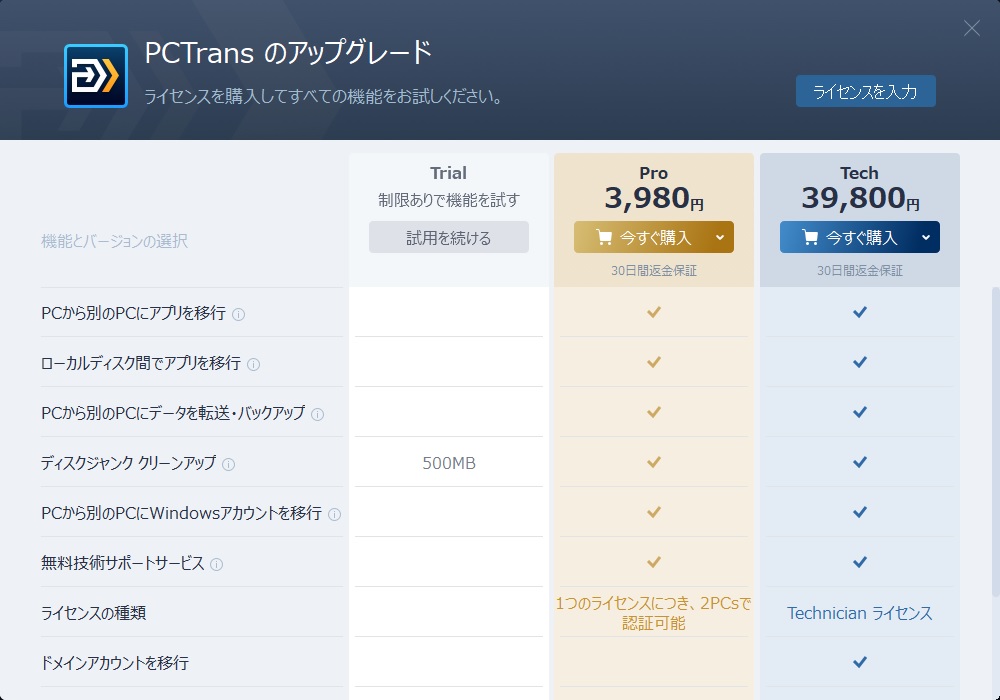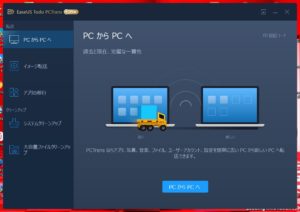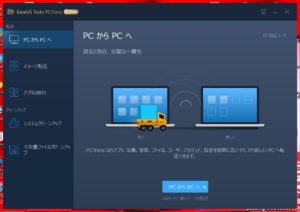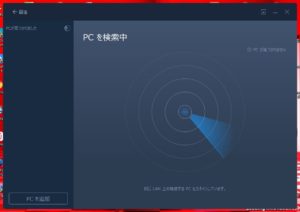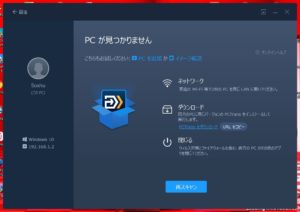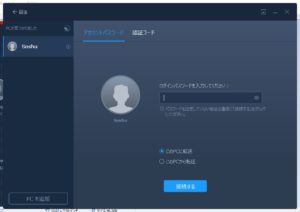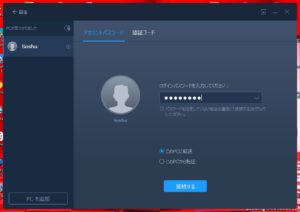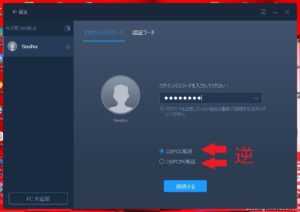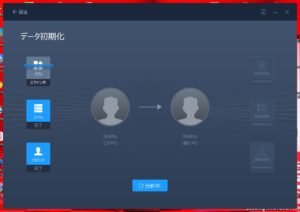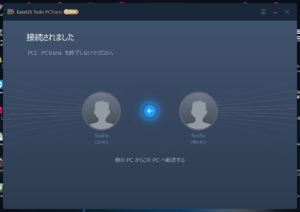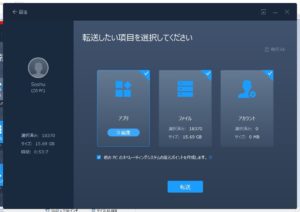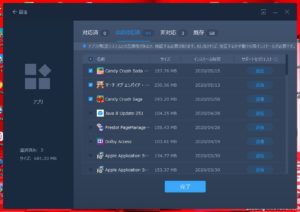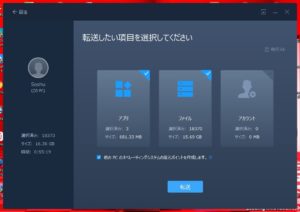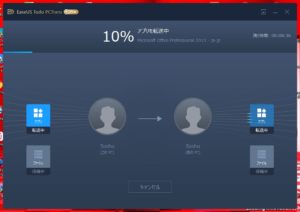昨日1日かけて、パソコンの乗り換え作業に取り掛かっていました。
メインPC4から、インクジェット複合機MP960 付属アプリを通して、スキャン機能を使えない不便さに、我慢できなくなったオヤジは、復活させたメインPC3なら使えるようになるのでは? と期待していたところだった。
すると、良いタイミングで『イーザスソフトウェア』から、Windows用のPC引っ越しソフト『EaseUS Todo PCTrans』のレビュー・紹介の依頼が、Eメールで届いたのだ。
これは、神の思し召しか?
早速、使ってみることにしたという訳だ。
試用版と製品版の比較をしようと考えていたのだが、下の機能の比較表を見る限り、アプリとデータの移行は、試用版ではできないように見えたので、提供いただいた製品版『Pro』を使って引っ越し作業を、試みることにした。
何せ初めて使うので、動作の障壁となる可能性を排除したいと思い、まずはWindows10のアップデートを全部済ませ。
次に、転送元と転送先、両方のパソコンのアカウント名を同じに、パスワードも同じに設定し、両方にアプリ『EaseUS Todo PCTrans』をインストール。
両方のパソコンを、LANハブに接続し、準備完了。
転送元PCで、アプリ『EaseUS Todo PCTrans』を起動
カーソルを『PCからPCへ>』ボタンに近づけると、ボタンの下に「2台のPC間でデータを転送」が表示される。
その『PCからPCへ>』ボタンをクリックすると、もう1台のパソコンを探し始める。
もう1台のパソコンでアプリを起動していないと「PCが見つかりません」と表示される。
もう1台のパソコンでアプリを起動してから、「再スキャン」すると、前の画面に戻り、再び『PCからPCへ>』ボタンをクリックし、再スキャン開始
『認証コード』は良くわからないので、『アカウントパスワード』タブをクリック
準備していたパスワードを入力、『このPCから転送』を選択するはずなんだけど、このラジオボタンは逆になっていました。『このPCに転送』を選択し、『接続する』ボタンをクリック
メーカーに、この不具合を連絡すると、只今修正中という回答がきました。
さすがに、これはわかるよね。
便利なアプリを開発している『イーザスソフトウェア』さん、どうしてこんな初歩的なミスをしちゃったの?
アカウント名を同じにしたので、どちらのパソコンも「Soshu」と表示されてます。
PC名も表示されたら、ありがたいな。
転送先のパソコンを見ると、「接続されました」というメッセージ
転送したい項目「アプリ・ファイル・アカウント」の3つから選択し、『編集』をクリックし、詳細を選択。
ここでは、転送したいアプリを選択
項目と詳細を選択したら、『転送』ボタンをクリック
転送状況:10%
転送状況:16%
転送状況:23%
転送が完了すると、転送先パソコンは右の画面になります。
『OK』、再起動して、転送作業が完了!
ほとんどのアプリが、問題なく転送できました。
年賀状印刷ソフトの『筆まめ Ver.13』は転送できず、自分で再インストールし、差出人などの設定ファイルも自分でコピペしました。
凄いのは、『Mozilla Thunderbird』が、完璧に転送され、以前と同様にサクサク動作したのには驚きました。
MS Office 2013 Proもきれいに転送されました。
プロダクトキー認証は自分でやることになります。
このアプリ『EaseUS Todo PCTrans』があると、パソコンの引っ越し作業が、短時間で楽にできまて、とっても便利です。
私は、今回、mSATA SSD 128GBに引っ越ししたため、容量がひっ迫しています。
新しいmSATA SSD 240GBを購入するか、今まで使ってたmSATA SSD 256GBを初期化して、『EaseUS Partition Master Free 13.0』を使って、SSDを換装して、容量を拡張しようと考えています。また『イーザスソフトウェア』さんの、お世話になります。
便利なアプリを開発・提供してくれる
『イーザスソフトウェア』さん、これからも頑張ってね!